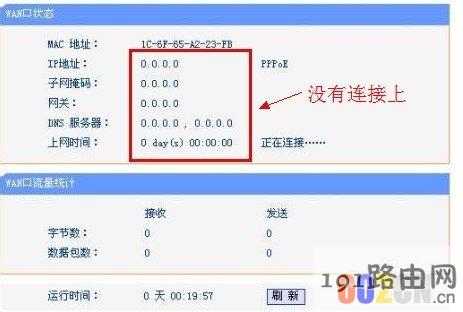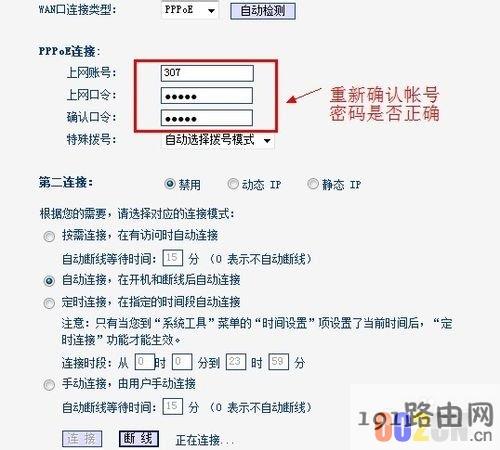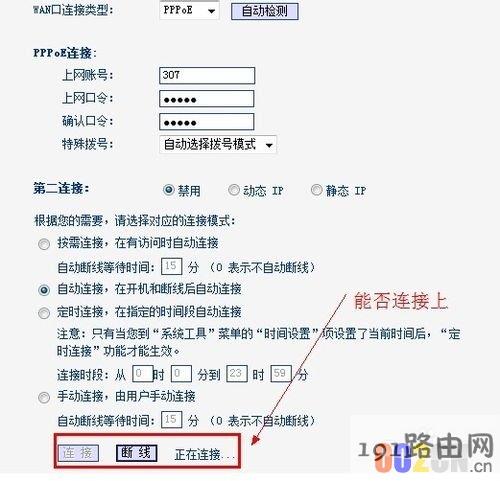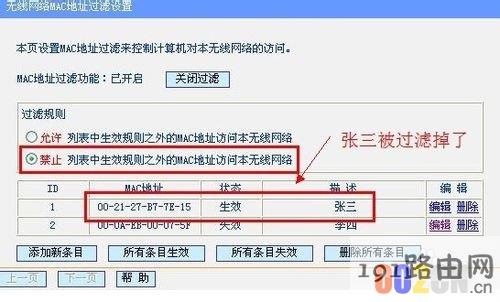原标题:"无线路由器有信号却不能连接网络怎么办"关于路由器设置教程分享。 - 来源:【WiFi之家网】 - 编辑:小元。
无线路由器在开启的无线功能后,即使不接入互联网,也会发出无线信号。附近的其它移动设备就会搜索到信号,不输或输入正确接入密码后,就可以收到信号了。有了信号,但不能打开网络,会是什么情况呢?这里从以下几个步骤进行分析解决。
在进行下面几步前,如果方便的话,可以先问问隔壁左右,他们的网络是否正常。如是正常的话,再进行下面的步骤。
一、进入路由器,查看WAN端口状态,如果一直是图上的状态,那就是没有连接成功,请看下一步。
二、重新输入上网帐户、密码,确认帐户密码是否正确。
三、点击“连接”,是否能能够连接。如果反复出现“正在连接”,继续下一步。
四、进入路由器中,确定没有有设置MAC地址过滤。如果有,但其中没有自己移动设备的MAC地址,可以添加进去,以这张图为例话,要设置为“失效”。如果嫌麻烦,可以关闭过滤。试下能不能联网,如果不行,看下步。
五、检查路由器上的WLAN 端口上的水晶头是否有松动,拨出水晶头后重新插入。还要检查双绞线是否有破损断线的情况。(前两天,同事家的双绞线因为一直随便放地上,被人走来踩去搞断了)
六、很多家庭在装修时会将双绞线埋入墙内走到各个房间,在墙上安装一个RJ45端口插座。和路由器连接的这个插座上的水晶头是否松动也要检查一下。
七、如果以上的步骤确认无误后,还是不能联网,那就要去检查下户外接线盒。这个接线盒一般都在室外的门上方(笔者去年就是遇到的这个问题)。这需要网络服务商派专人来检查。
经过排除法,一般是可以解决问题的。如果还是不行,还可以试试重启或重置路由器。
原创文章,作者:路由器设置,如若转载,请注明出处:https://www.224m.com/26066.html